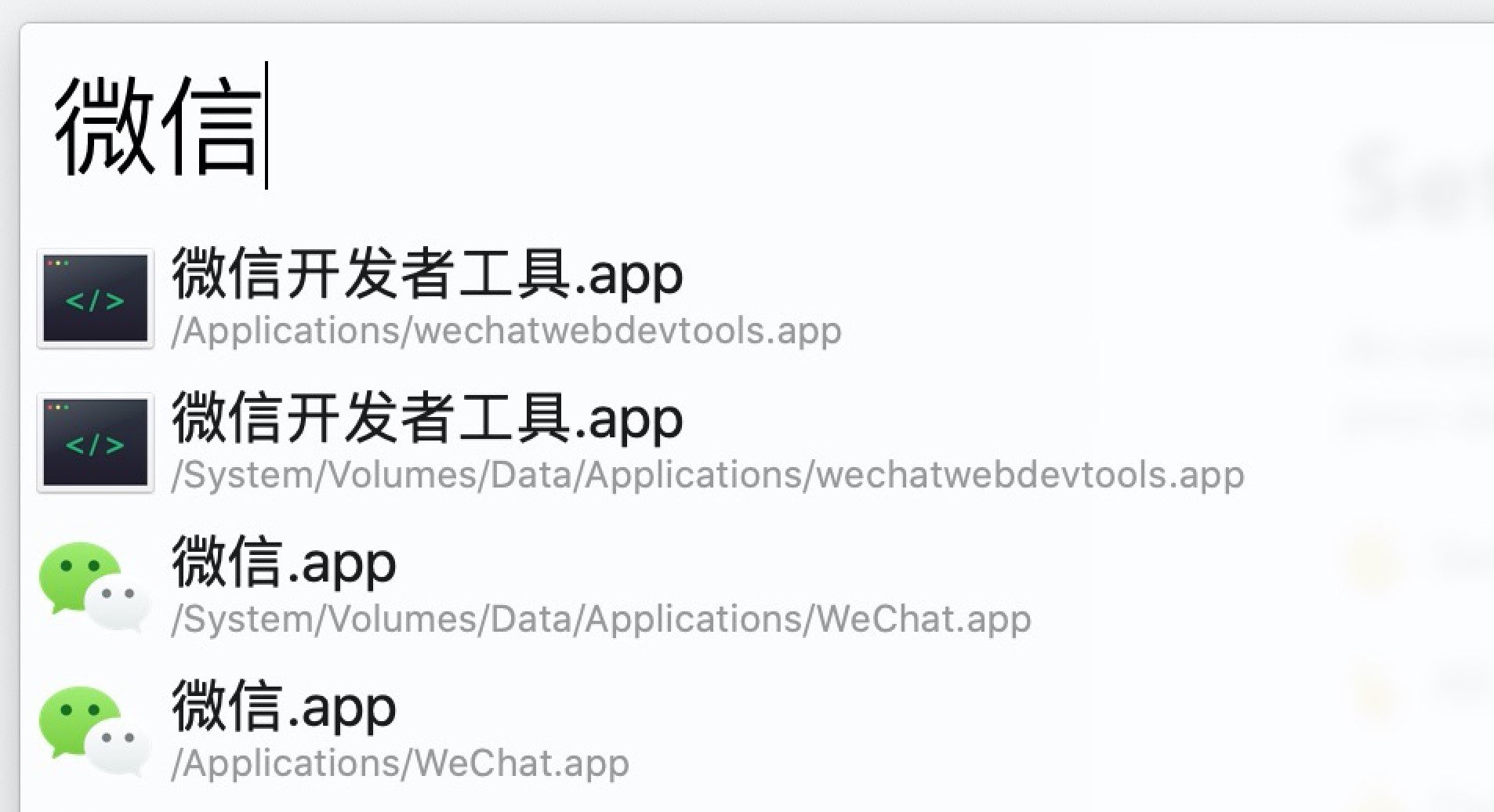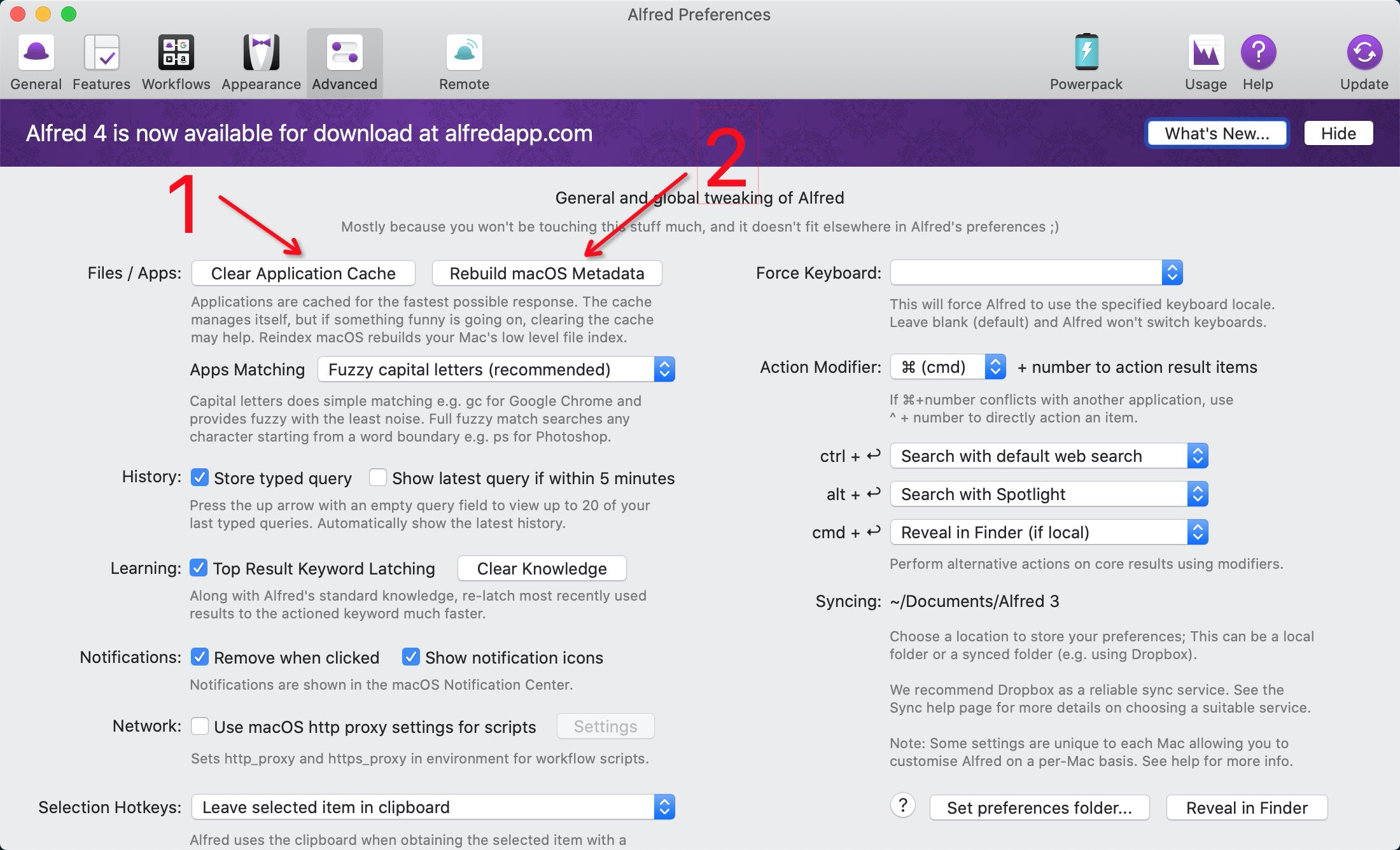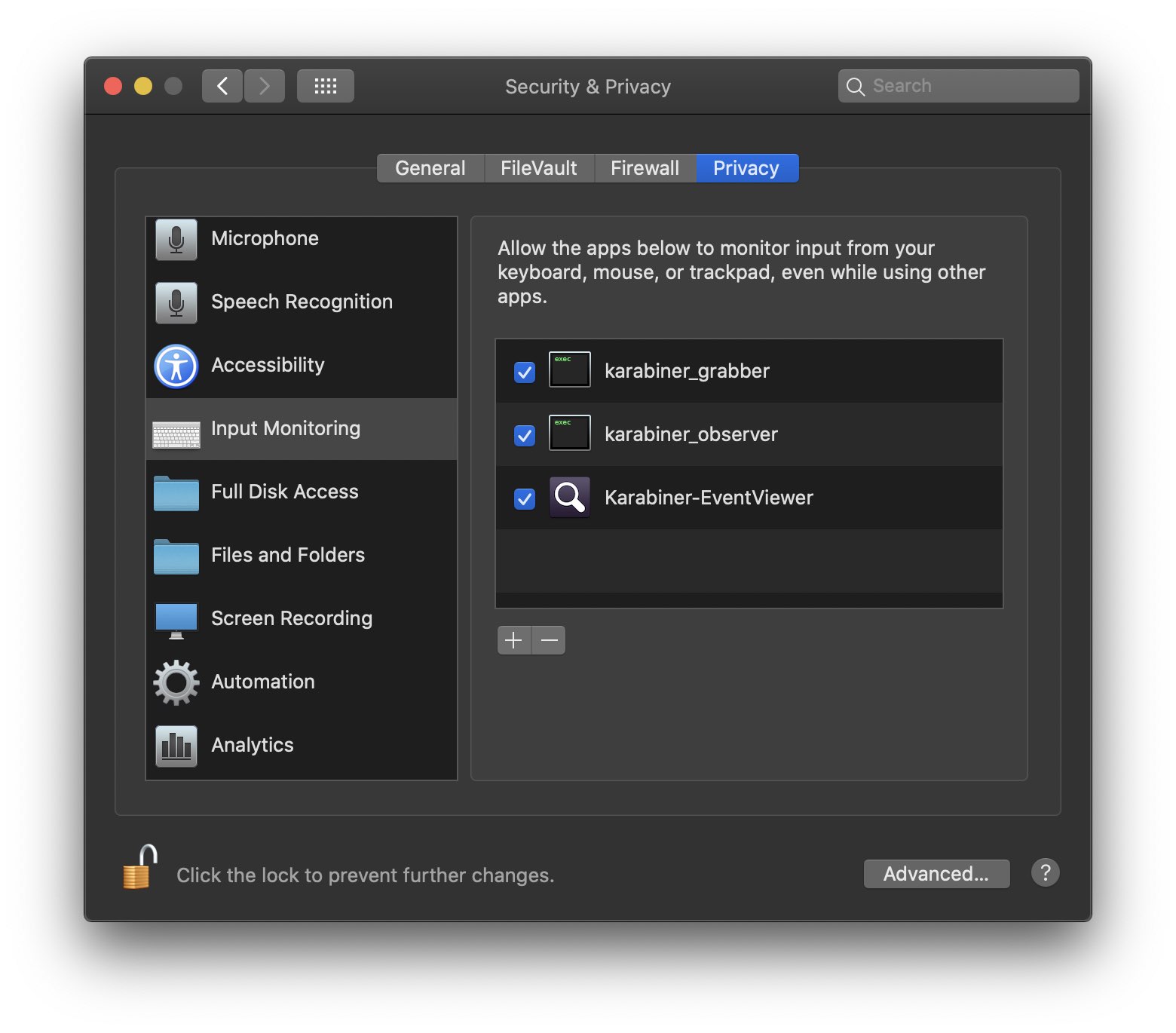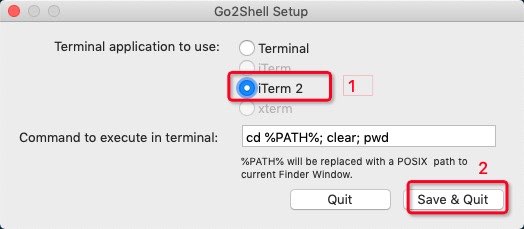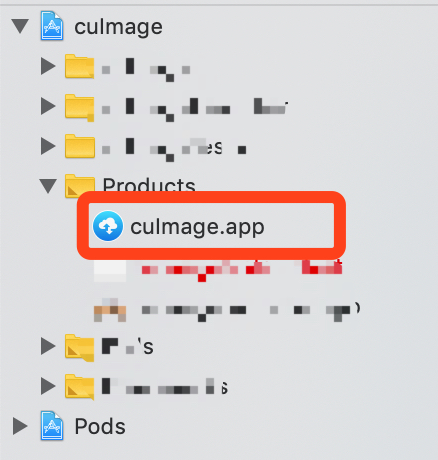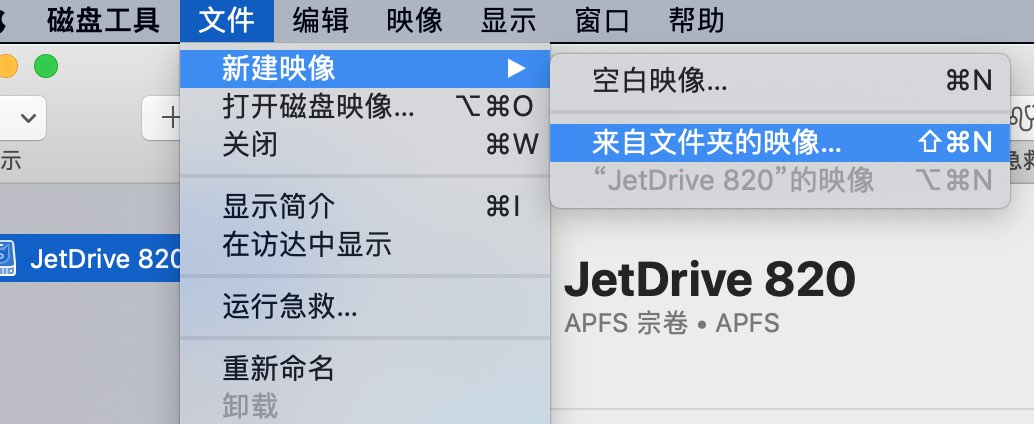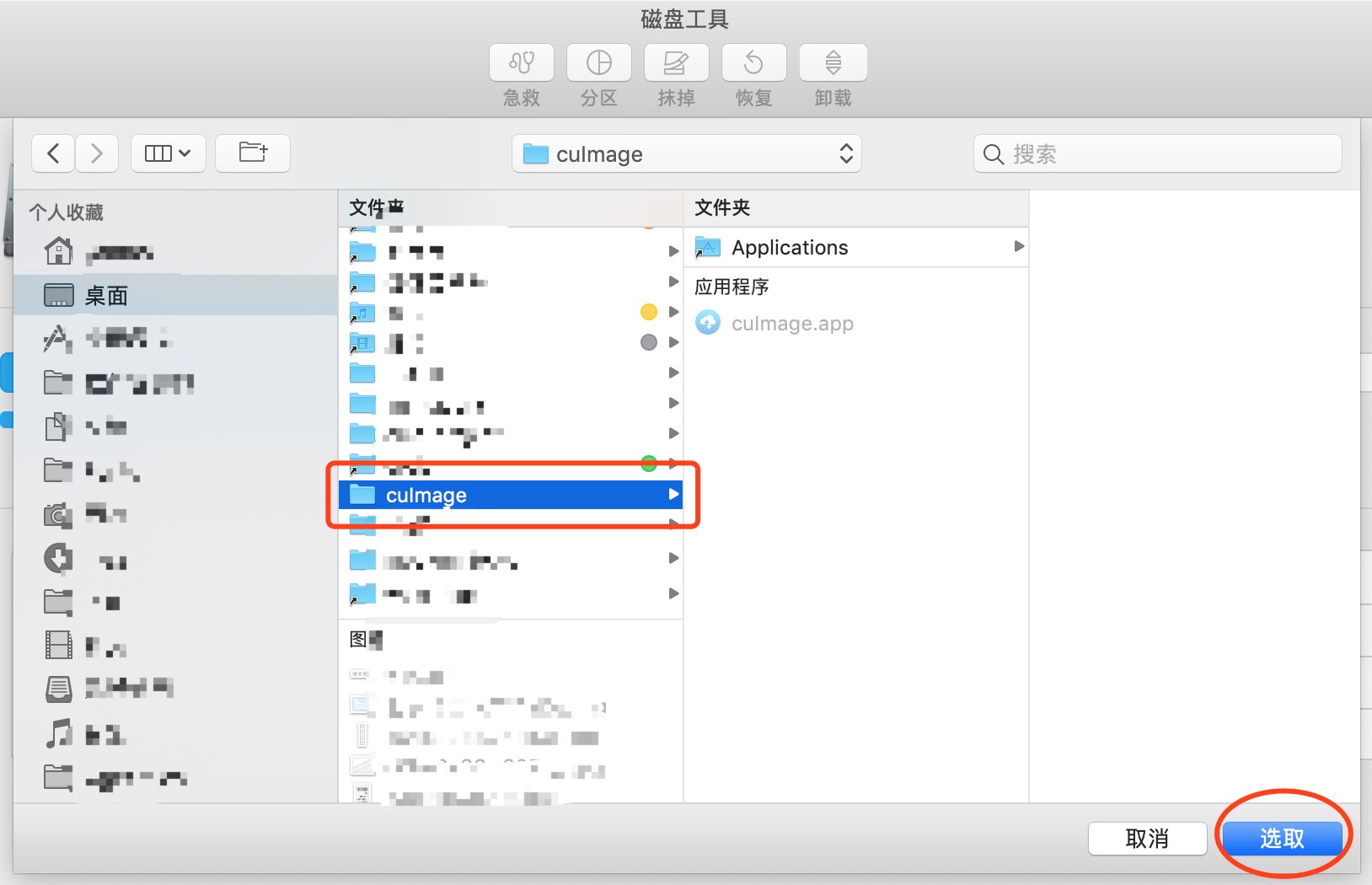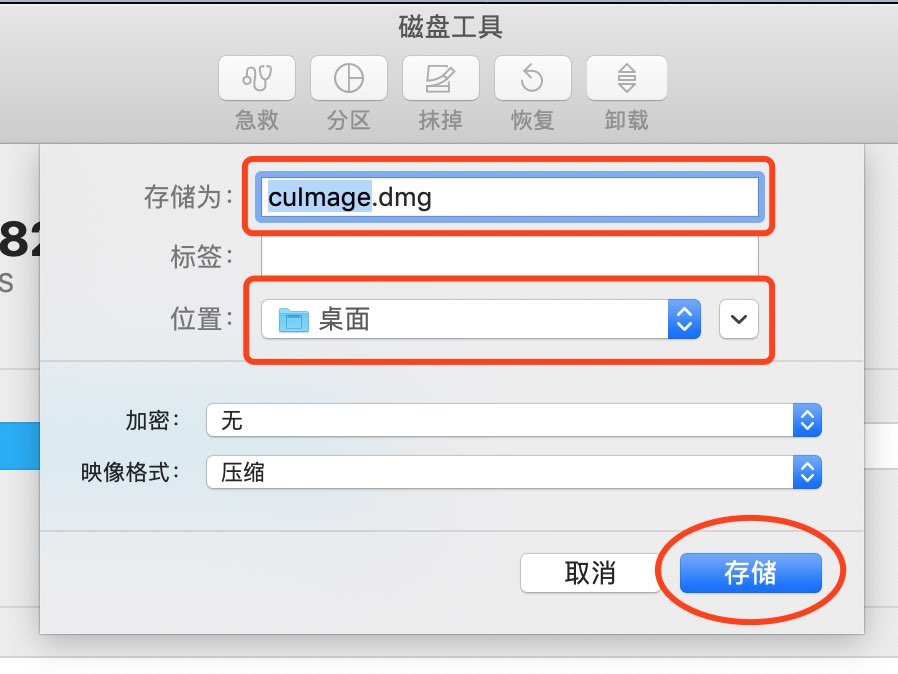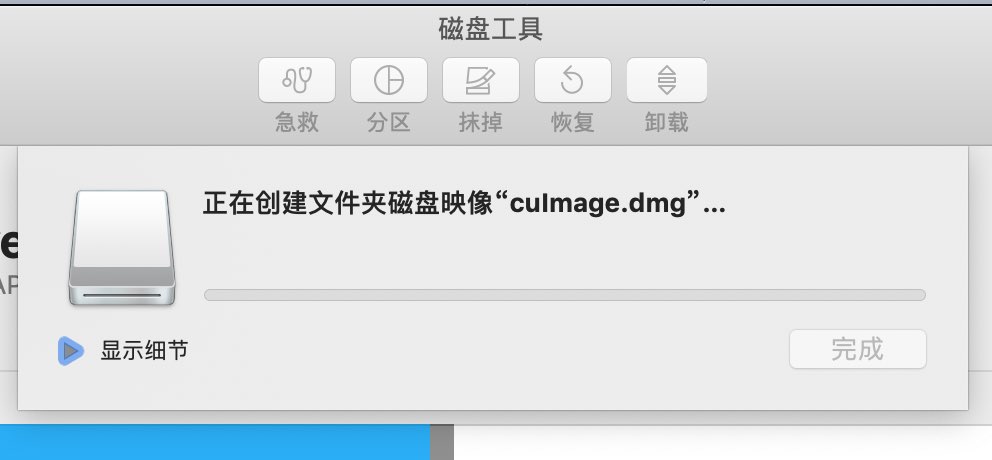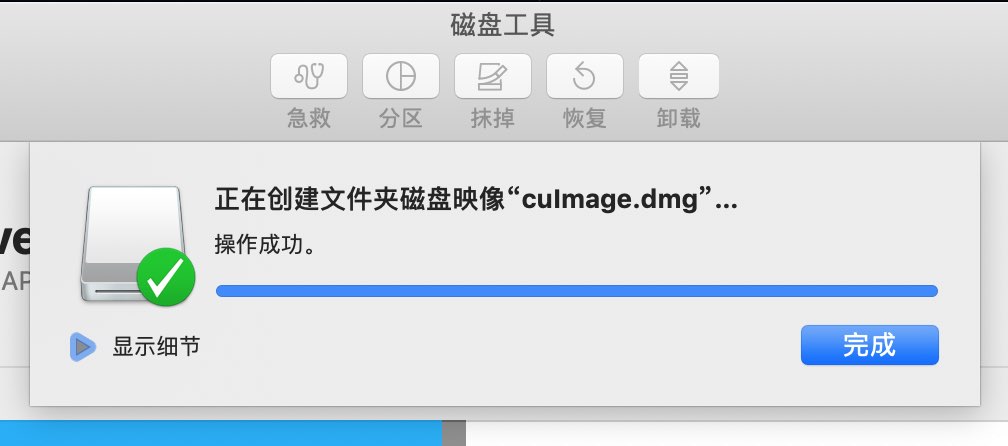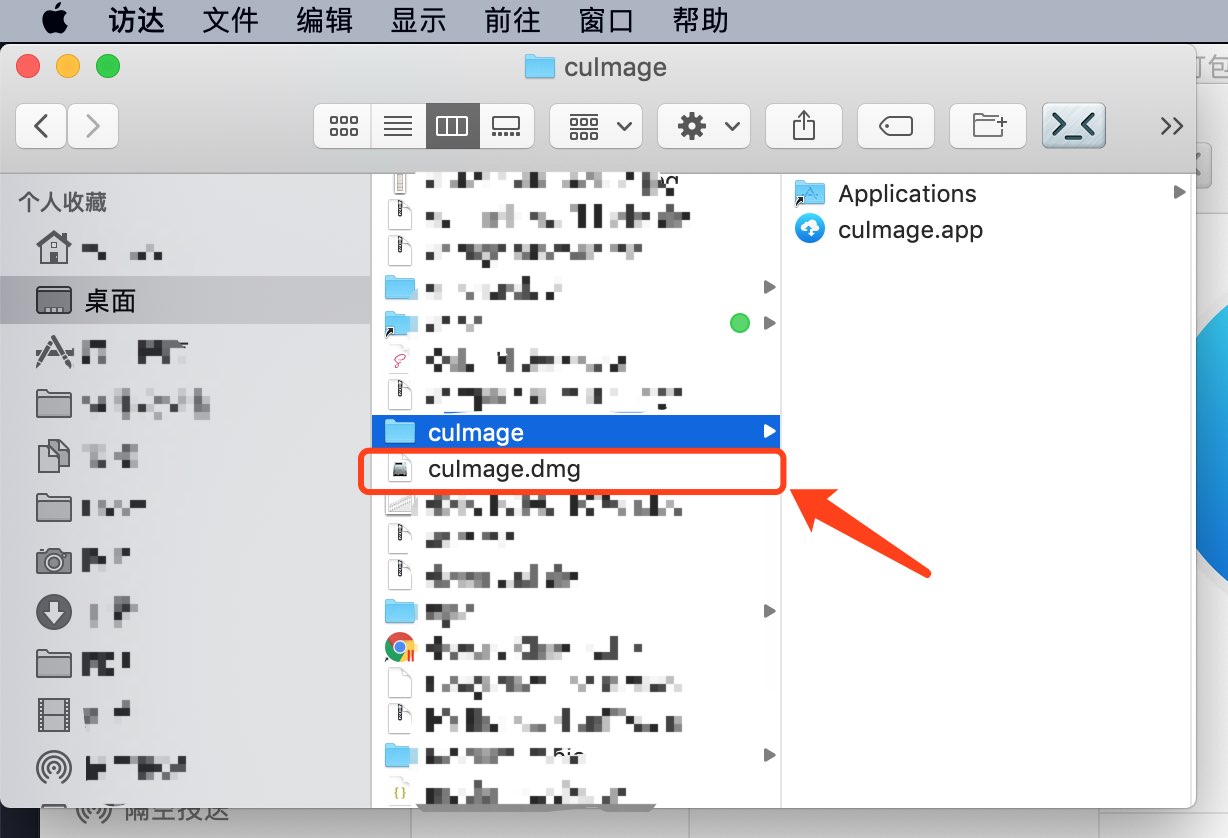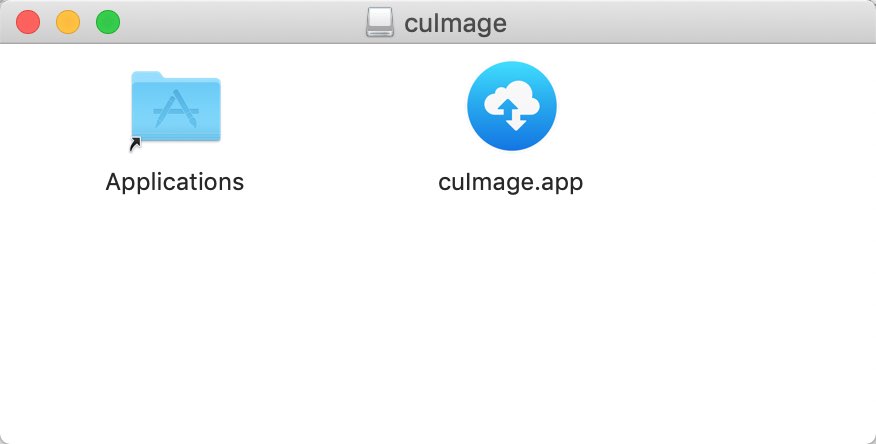一个不错的提效工具,它可以简化你在终端敲 cd 的次数,比如你经常敲想以下这种命令,
cd ~/workshop
cd ~/workshop/app-one/
cd ../app-two/
cd ~/workshop/app-three/
...
cd ~/workshop/app-ten/
安装它之后,可以简化以上过程:
j workshop
j one
j two
j three
...
j app-ten
<!– more –>
更多使用方式查看:https://github.com/wting/autojump